
解决Windows蓝屏错误,Windows错误恢复如何解决在使用Windows操作系统时,经常会遇到蓝屏错误和其他各种错误。这些错误可能导致计算机崩溃
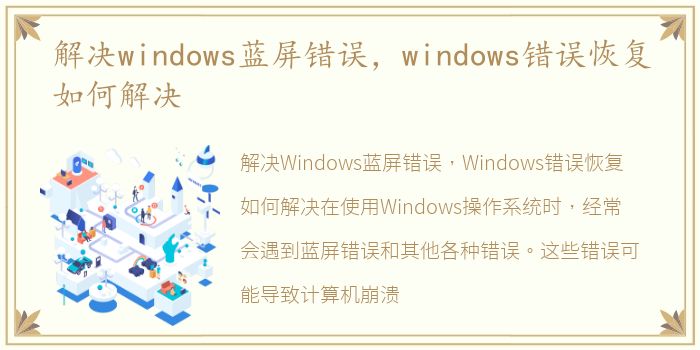
解决Windows蓝屏错误,Windows错误恢复如何解决
在使用Windows操作系统时,经常会遇到蓝屏错误和其他各种错误。这些错误可能导致计算机崩溃、数据丢失和工作中断。因此,了解如何解决Windows蓝屏错误和其他错误是非常重要的。本文将介绍一些常见的Windows错误,并提供解决方法,以帮助您恢复系统并保护您的数据。
1. 检查硬件问题
当您遇到Windows蓝屏错误时,首先要考虑的是硬件问题。有时候,错误可能是由于硬件故障引起的。您可以尝试以下方法来检查硬件问题:
- 检查电源连接:确保电源线连接牢固,没有松动或损坏。
- 检查内存:运行内存测试工具,如Windows自带的内存诊断工具,以检测内存问题。
- 检查硬盘驱动器:运行磁盘检查工具,如Windows自带的磁盘检查工具,以检测硬盘驱动器问题。
- 检查其他硬件设备:断开所有外部设备,如打印机、摄像头等,然后逐个重新连接,以确定是否有设备引起了错误。
如果您发现硬件故障,建议您联系专业技术人员进行修复或更换。
2. 更新驱动程序和操作系统
驱动程序和操作系统的过时或不兼容可能导致Windows错误。因此,及时更新驱动程序和操作系统是解决问题的重要步骤。您可以按照以下步骤来更新驱动程序和操作系统:
- 更新驱动程序:打开设备管理器,找到需要更新的设备,右键单击并选择“更新驱动程序”。您可以选择自动搜索更新或手动下载并安装最新的驱动程序。
- 更新操作系统:打开Windows更新设置,检查是否有可用的更新。如果有,点击“安装更新”来更新操作系统。
请注意,在更新驱动程序和操作系统之前,建议您备份重要数据,以防止意外数据丢失。
3. 运行系统恢复工具
如果以上方法都无法解决Windows错误,您可以尝试运行系统恢复工具来修复系统文件和配置。Windows提供了一些内置的系统恢复工具,如系统还原、系统映像恢复和自动修复工具。您可以按照以下步骤来运行系统恢复工具:
- 打开控制面板,选择“系统和安全”,然后点击“备份和恢复”。
- 选择适当的系统恢复工具,如“还原系统”或“自动修复”。
- 按照提示进行操作,选择要还原的日期或运行自动修复工具。
请注意,在运行系统恢复工具之前,建议您再次备份重要数据,以防止意外数据丢失。
在解决Windows蓝屏错误和其他错误时,首先要检查硬件问题,确保所有硬件设备正常工作。其次,及时更新驱动程序和操作系统,以确保系统的稳定性和兼容性。最后,如果问题仍然存在,可以尝试运行系统恢复工具来修复系统文件和配置。通过采取这些措施,您可以更好地解决Windows错误,并保护您的计算机和数据的安全。
声明本站所有作品图文均由用户自行上传分享,仅供网友学习交流。若您的权利被侵害,请联系我们